电脑wps怎么把两个ppt合并成一个 WPS如何在一起合并多个幻灯片
更新时间:2024-03-25 09:58:58作者:jiang
在工作中,我们经常需要制作或编辑幻灯片来展示工作内容,但有时候我们可能需要将两个或多个不同的PPT文件合并成一个文件。对于使用WPS的用户来说,合并多个幻灯片变得非常简单。通过WPS的功能,我们可以轻松地将多个PPT文件合并成一个,使演示更加流畅和高效。接下来让我们来看看如何在WPS中实现幻灯片的合并。
具体步骤:
1.打开wps软件,进入其主界面中;
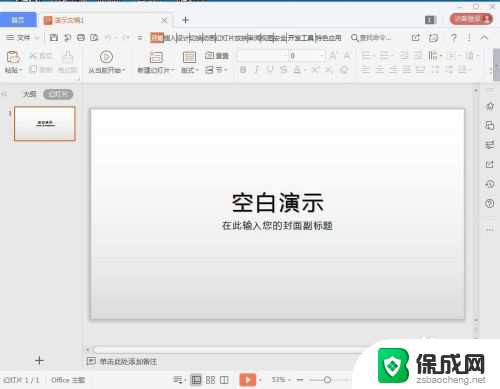
2.点击文件,选择打开。找到需要合并的第一个幻灯片;
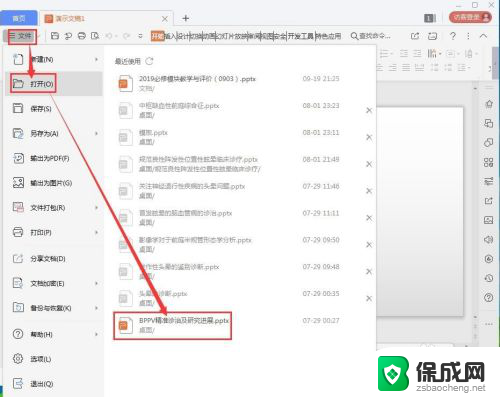
3.将第一个幻灯片在wps演示中打开;
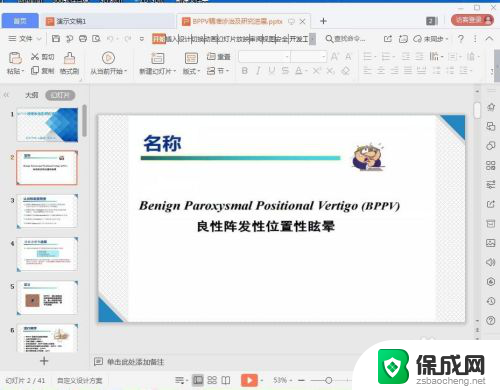
4.点击特色应用;
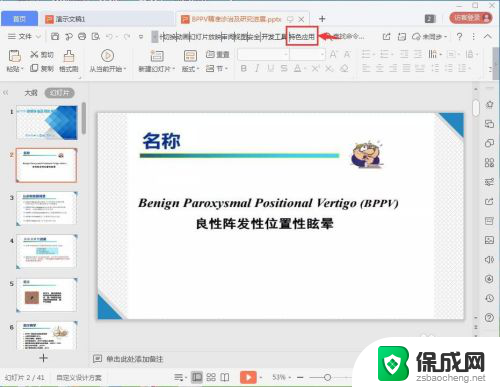
5.在工具栏中找到并点击拆分合并;
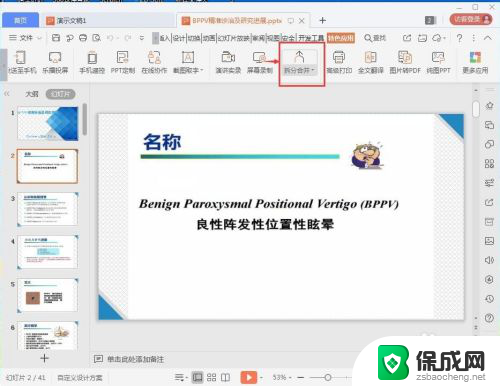
6.在打开的页面中点击文档合并;
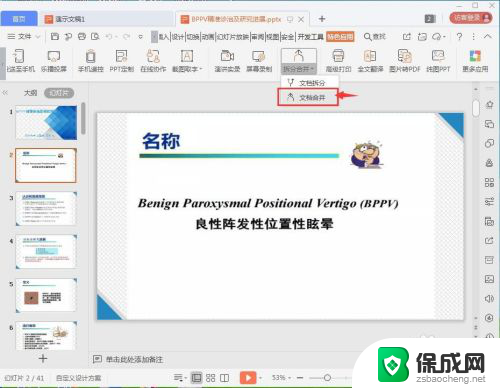
7.进入文档合并页面,点击添加更多文件;
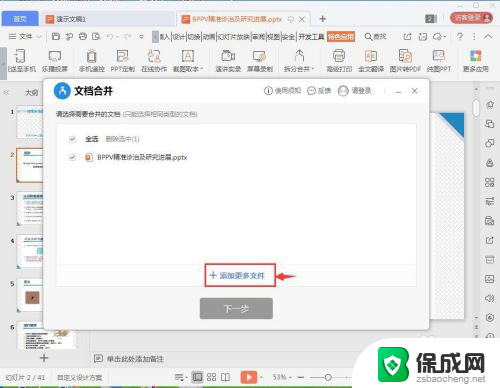
8.找到需要合并的第二个幻灯片,选中它后按打开;
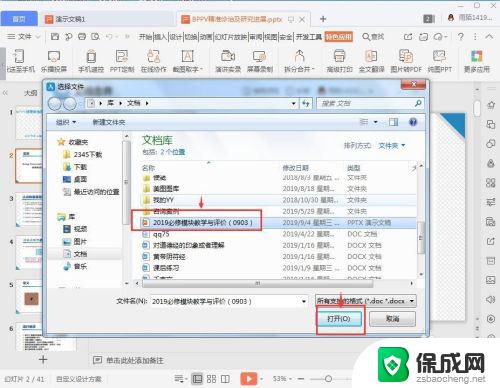
9.点击全选,然后按下一步;
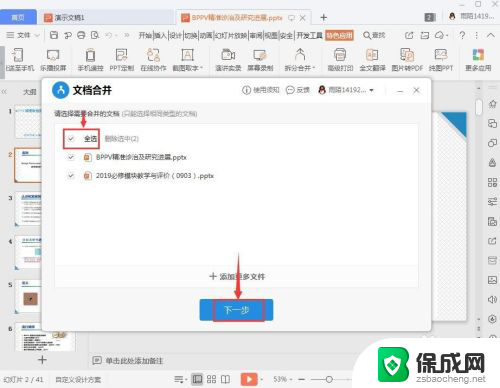
10.然后点击开始合并,就可以将两个幻灯片合并在一起。
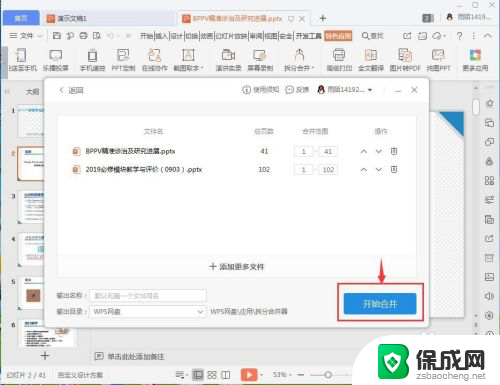
以上是关于如何将两个PPT合并为一个的全部内容,如果有任何不清楚的地方,用户可以参考以上小编的步骤进行操作,希望对大家有所帮助。
电脑wps怎么把两个ppt合并成一个 WPS如何在一起合并多个幻灯片相关教程
-
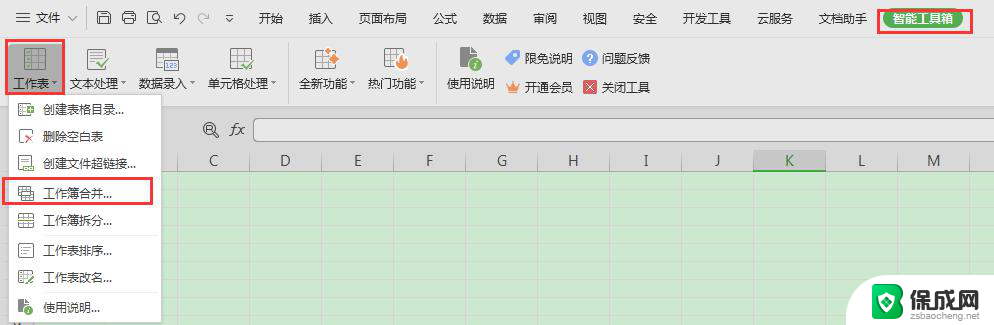 wps怎么把几个表格合并到一起 wps怎么合并多个表格
wps怎么把几个表格合并到一起 wps怎么合并多个表格2024-04-03
-
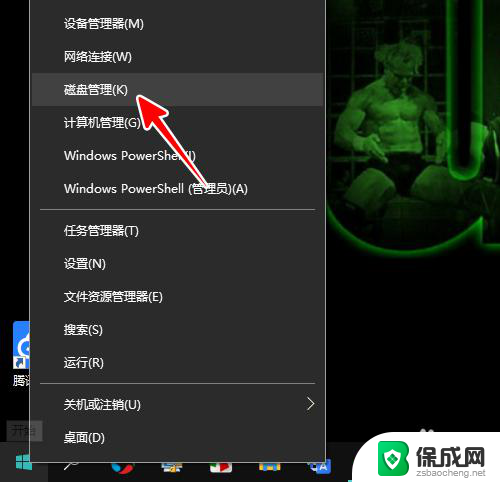 电脑两个分区合并成一个分区 如何合并多个磁盘分区
电脑两个分区合并成一个分区 如何合并多个磁盘分区2024-01-12
-
 word文档怎么把两个表格合并在一起 两个表格如何合并
word文档怎么把两个表格合并在一起 两个表格如何合并2024-08-06
-
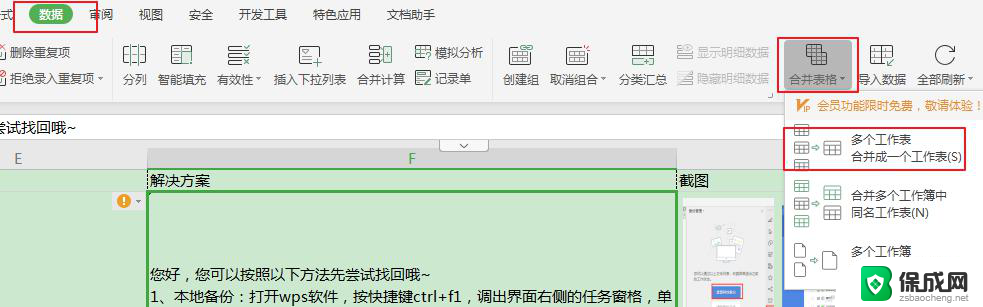 wps如何把一个工作簿里面多个工作表合成一个 wps如何将一个工作簿中的多个工作表合并
wps如何把一个工作簿里面多个工作表合成一个 wps如何将一个工作簿中的多个工作表合并2024-01-08
-
 wps如何合并多个文档 wps多个文档如何合并为一个
wps如何合并多个文档 wps多个文档如何合并为一个2024-04-05
-
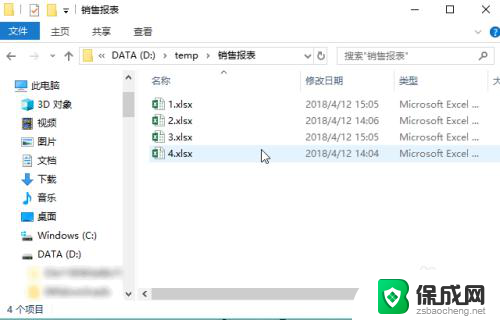 三个excel文件怎么合成一个 如何将多个Excel文件合并成一个
三个excel文件怎么合成一个 如何将多个Excel文件合并成一个2023-12-20
电脑教程推荐